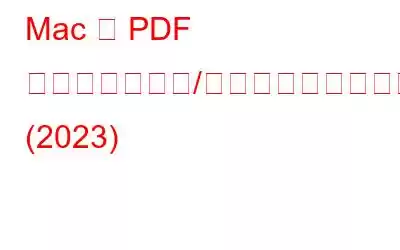幸いなことに、Mac で PDF ファイルを結合またはマージするために追加のものをインストールする必要はありません。お使いのコンピュータには、手間をかけずに PDF ページを結合できるプレビュー ツールが組み込まれています。このツールは PDF ファイルを管理するのに十分強力であることは間違いありません。プレビュー ツールを使用すると、PDF を簡単に分割、結合、並べ替え、回転したり、注釈を付けることもできます。
このガイドでは、最適な方法について説明します。 Mac でソフトウェアを使用するかどうかに関係なく、ページまたは PDF 全体を結合します。あなたのニーズに最も合った、最も実現可能な回避策を選択してください!
パート 1 - Mac でプレビュー ツールを使用して PDF ファイルを結合する方法?パート 2 - サードパーティのユーティリティを使用して Mac 上で PDF を結合する方法?パート 3 - オンライン ツールを使用して PDF を結合するには?最後に組み込みツールのプレビューとオフライン/オンライン プログラムを使用して、MacBook で PDF ファイルを結合する方法を説明します。
パート 1 - Mac で PDF ファイルを結合する方法プレビュー ツールをお使いですか?
プレビュー ツールは、Mac に搭載されている最も優れた隠れた機能の 1 つです。画像の編集や基本的な PDF 操作を簡単に管理できる優れたアプリケーションです。段階的なプロセスに従って、プレビュー ツールを使用して PDF を結合します。
- 結合する PDF ファイルをプレビュー アプリで開きます。 (ファイルを右クリックし、[プログラムから開く] > [プレビュー] を選択するだけです)
- [表示] メニューに移動し、[サムネイル] を選択します。サイドバーにすべてのページのサムネイルが表示されます。
- 次に、別の PDF をサイドバー (サムネイル上の配置したい場所) にドラッグ アンド ドロップします。
- PDF を保存するには、[ファイル] タブに移動し、[PDF としてエクスポート] オプションをクリックします。
PDF は手間をかけずに結合されます。マックで。より多くの PDF 管理機能を提供するツールをお探しの場合は、最高の PDF 分割および結合ソフトウェアのセットをチェックしてください。
パート 2 - サードパーティのユーティリティを使用して Mac で PDF を結合する方法
PDF ファイルの管理と編集に関しては、マーケットには多くのオプションがあります。 PDFelement Pro を使用することをお勧めします。PDFelement Pro はシームレスに動作し、編集、分割、結合、注釈付け、署名、多くのアクションを実行するための大量の機能を提供します。このツールを使用するには、以下の手順に従ってください。
- PDF Combiner を Mac にダウンロードしてインストールします。
- 組み込みのインストール手順に従ってプログラムをセットアップできます。 .
- 完了したら、コンピュータで PDFelement Pro を起動します。
- メイン ダッシュボードから 、[ツール]ボタンをクリックし、[PDFを結合]オプションを押す必要があります。 [追加] ボタンをクリックするだけで、希望する PDF を選択し、ソフトウェアにインポートできます。
- [PDF を結合] ウィンドウから、Mac で PDF を結合する方法に関するオプションを選択します。
- 「適用」ボタンを押して、PDF ファイルを結合するプロセスを開始します。
PDFelement Pro を使用すると、PDF ファイルを結合するだけでなく、PDF を Word に変換することもできます。 、Excel、その他の形式。 PDF フォームを作成したり、PDF のテキスト、画像、リンクを手間なく編集したりすることもできます。 PDFelement Pro
特集: PDF を圧縮するための最良のツール
パート 3 - オンライン ツールを使用して PDF を結合する方法
オンライン PDF にはさまざまなものがあります。 Mac に追加のものをインストールすることなく、オンラインで PDF を結合できる結合および結合ツール。このガイドでは、Smallpdf ツールを使用します。
- Smallpdf ツールの [PDF の結合] セクションに移動します。
- PDF ファイルをオンライン ポータルにアップロードするだけです。
- ニーズや要件に応じてファイルを順番に並べることができます。
- 満足したら、[PDF を結合] オプションをクリックします。
- これで完了です。結合プロセスとファイルは自動的にダウンロードされます。
Smallpdf はオンラインとオフラインの両方で機能します。したがって、Mac 上で PDF を簡単に結合またはマージできます。 PDF ファイルを結合できるだけでなく、圧縮、変換、編集、署名などの機能を確実に実行できます。
ボーナスヒント: PDF ファイルを Adobe Reader やその他のツールと結合する方法
最後に一言
開くのに確かに時間のかかるプロセスです。 Mac で PDF を結合またはマージします。ただし、ページを頻繁に結合する必要がある場合は、PDF ファイルを結合するだけでなく、圧縮、変換、注釈付け、署名、分割などの機能を提供するサードパーティの PDF エディターをインストールすることをお勧めします。 Mac で PDF を結合する最も便利な方法はどれですか?
必読: さまざまなファイル形式を PDF に変換する方法PDF デジタル署名に署名するには?パスワードで保護された PDF ファイルを作成するにはどうすればよいですか? Kindle 電子書籍を PDF に変換するにはどうすればよいですか? iPhone、Android、Mac、PC で PDF を編集するにはどうすればよいですか?サードパーティのアプリを使用せずに PDF からページを抽出する方法最高のオンライン PDF から JPG コンバータ読み取り: 0